새로운 Chromium Edge 브라우저는Chromium은 Chrome 브라우저에있는 모든 기능을 갖추고 있다고 생각합니다. 그것은 사실이 아닙니다. Chromium Edge 베타를 실행중인 경우 Chromecast로 전송할 수 없습니다. 이 기능은 사용 중지 된 것으로 보이지만 두 플래그를 변경하여 Chromium Edge에서 Chromecast 지원을 쉽게 사용 설정할 수 있습니다.
Chromecast 설정
Chromecast가 설정되어 있는지 확인하십시오. 보류중인 업데이트가있는 경우 먼저 업데이트를 설치해야합니다. Chromecast가 Windows 10 PC와 동일한 네트워크에 연결되어 있는지 확인하십시오.
Chromecast 지원 사용
Chromium Edge를 열고 URL 표시 줄에 다음을 입력하십시오.
edge://flags
열린 페이지는 Chrome의 플래그 페이지를 연상시킵니다. 그것이 본질적인 페이지이기 때문입니다. 검색 창을 사용하여 다음 플래그를 찾으십시오.
#load-media-router-component-extension

옆에있는 드롭 다운을 열고 사용 옵션을 선택하십시오. 다음으로 다음 플래그를 찾으십시오.
#views-cast-dialog
옆에있는 드롭 다운을 열고 메뉴에서 Disabled를 선택하십시오. 두 플래그의 값을 변경 한 후 Edge를 다시 시작하면 Chromecast로 전송을 시작할 수 있습니다.
가장자리에서 캐스팅
Edge에서 상단에있는 추가 옵션 버튼을 클릭합니다오른쪽 메뉴에서 추가 도구> 기기로 전송으로 이동합니다. URL 표시 줄 옆에 Chromecast 아이콘이 표시되고 팝업이 열립니다. 팝업에서 장치를 선택하면 탭을 캐스트 할 수 있습니다.
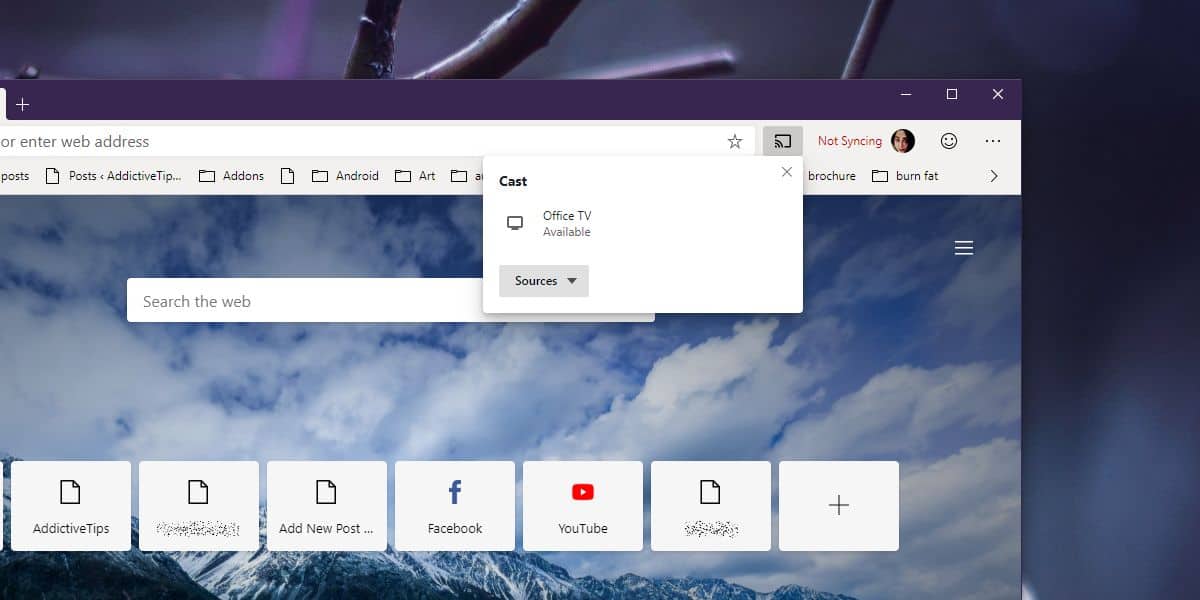
장치로 전송 옵션은 항상 메뉴에서 사용할 수 있지만 앞에서 언급 한 플래그를 활성화 및 비활성화하지 않으면 Edge에서 장치를 찾을 수 없습니다.
이전 버전의 Edge는Windows 10은 가능합니다. Windows 10은 기본 Miracast를 지원하지만 Chromecast는 지원하지 않으므로 Edge에서 전송할 수 없습니다. Chromium Edge에는 더 이상 해당 제한이 없으므로 기기를 둘러싼 경우 베타 버전의 Edge와 함께 사용할 수 있습니다.
Chromium Edge에서 플래그를 변경하면Chrome에서 전송했을 때와 같은 경험을 제공합니다. YouTube에서 직접 동영상을 전송할 수 있으며 상황에 맞는 메뉴에서도 탭을 전송할 수 있습니다. 캐스팅 환경은 Chrome에서와 거의 비슷해야합니다.













코멘트